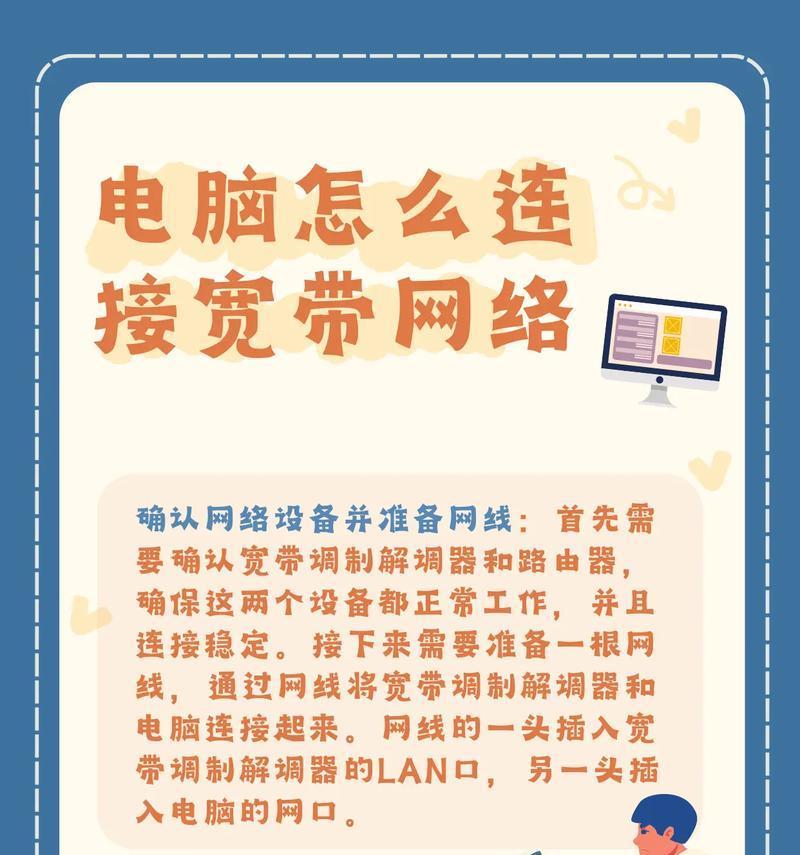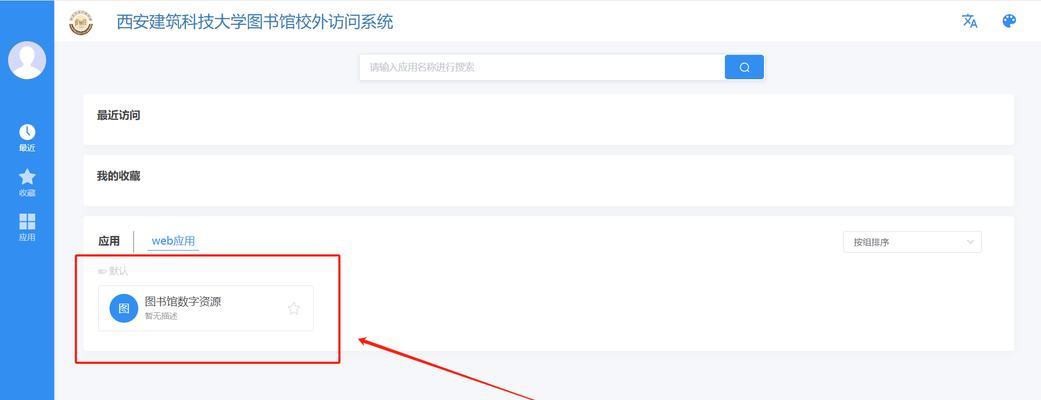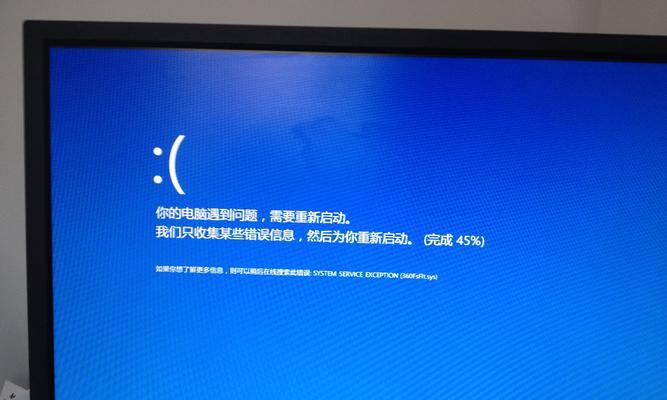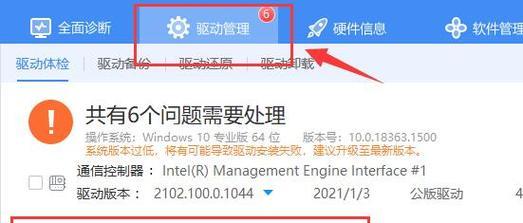当使用苹果设备尝试通过电脑上网时,可能会遇到一些问题。为了帮助您高效地解决问题,本文将详细解释导致这一情况的多种可能原因,并提供相应的解决步骤,确保您能够顺利地让苹果设备通过电脑上网。
苹果设备无法通过电脑上网的原因
1.网络连接设置问题
网络连接设置不正确是导致无法上网的常见原因。在您通过电脑上网时,确保您的网络连接是活跃的,并且电脑正确配置了共享网络设置。
2.电脑防火墙或安全软件设置
有时电脑上的防火墙或安全软件可能阻止了网络共享功能。检查这些安全设置,确保它们允许网络共享。
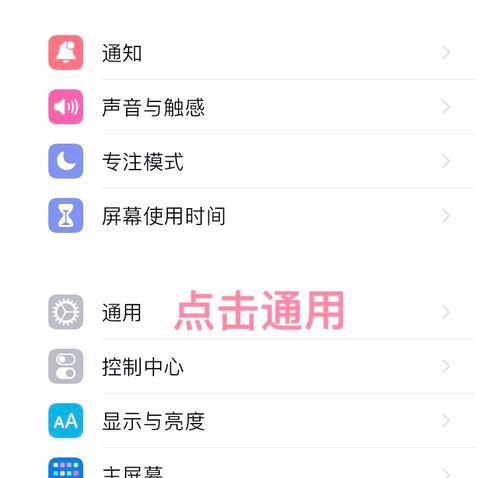
3.苹果设备的网络设置
苹果设备可能因为错误的网络配置而无法访问通过电脑共享的网络。检查设备的网络设置,确保已选择正确的网络接口。
4.网络驱动问题
电脑的网络适配器驱动可能需要更新或修复。不正确的驱动程序可能会导致网络共享功能无法正常工作。
5.系统兼容性问题
确保您的操作系统版本支持网络共享功能。如果您的操作系统过时,可能会出现兼容性问题。
6.路由器与网络硬件问题
连接网络的路由器或调制解调器可能出现故障,或存在硬件配置问题,需要检查这些设备的状态。
7.过多设备限制
某些网络设置或路由器配置限制了同时连接的设备数量。检查是否达到了这个限制,可能会需要调整设置或升级您的路由器。
8.互联网服务提供商(ISP)的限制
ISP可能限制了网络共享功能。您可以联系他们确认是否有相关的服务条款或限制。
9.IP地址冲突
在某些情况下,网络上的IP地址可能产生冲突。检查您的网络设备,确保它们都拥有唯一的IP地址。
10.网络故障或服务中断
网络服务提供商可能正在维护网络或遭遇中断。检查网络状态,看是否有此类公告。
操作步骤解决苹果设备无法通过电脑上网的问题
步骤一:检查电脑的网络连接
确保您的电脑能够正常上网,并且网络连接是活跃的。如果您的电脑是通过无线网络连接的,请尝试使用有线连接以确认问题不在于无线信号。
步骤二:设置网络共享
在电脑上,进入网络和共享中心,配置您的网络适配器以启用网络共享。确保您的电脑已设置为允许其他网络用户通过此计算机的Internet连接进行网络共享。
步骤三:检查苹果设备的Wi-Fi设置
在苹果设备上,进入“设置”>“Wi-Fi”,确保您已选择正确的网络接口,并尝试忘记网络然后重新连接。
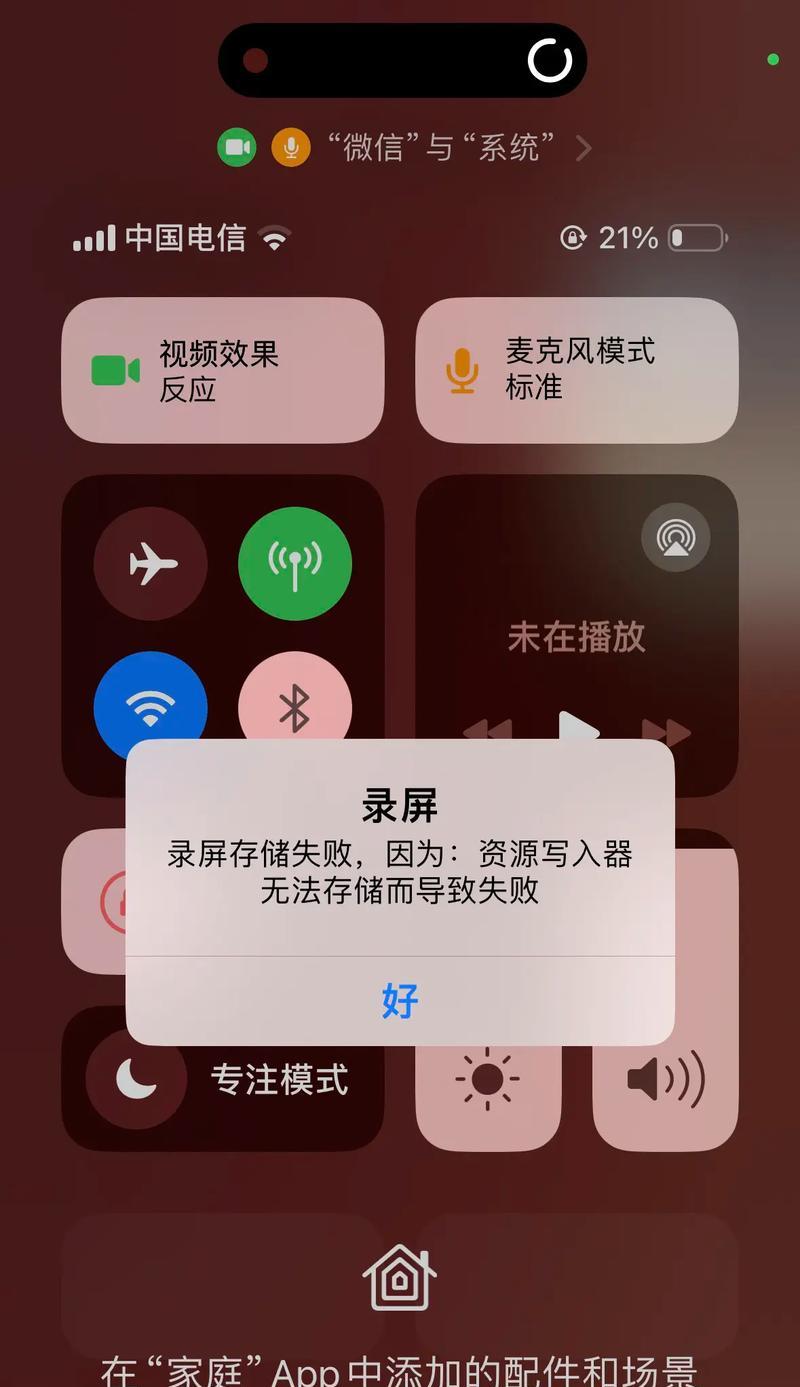
步骤四:更新网络驱动程序
在电脑上,检查网络适配器驱动程序是否有更新。前往设备管理器,找到网络适配器,右键点击并选择“更新驱动程序软件”。
步骤五:检查系统兼容性
确认您的操作系统支持网络共享功能。如果您的电脑系统较旧,请考虑升级到最新版本。
步骤六:检查路由器设置
登录到您的路由器管理界面,检查是否设置了正确的网络共享规则,并确保网络没有达到设备连接上限。
步骤七:联系ISP
如果您怀疑是ISP的问题,请联系他们确认是否有相关的限制或正在进行的服务中断。
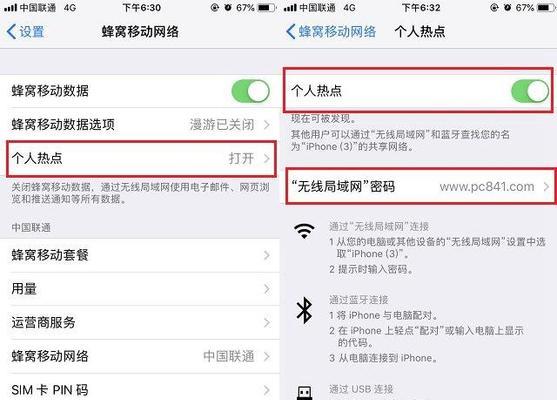
步骤八:检查IP地址分配
在电脑上使用命令提示符(使用“ipconfig”命令)来查看IP地址配置,并确保IP地址没有冲突。
步骤九:重启相关设备
有时候,简单地重启路由器、调制解调器和电脑可能会解决网络连接问题。
步骤十:检查物理连接
如果使用有线连接,请确保网线连接正确,检查网线和端口是否有损坏。
结语
苹果设备无法通过电脑上网的问题可能涉及多种因素,从设备设置到硬件故障都可能导致这一现象。通过上述步骤,您可以逐一排查并解决这些问题。请记住,耐心和细致的检查是解决网络问题的关键。如果您在尝试这些步骤后仍然无法连接网络,请考虑寻求专业人士的帮助或联系您的网络服务提供商进一步咨询。通过这些方法,相信您可以重新连接到互联网,并享受流畅的上网体验。